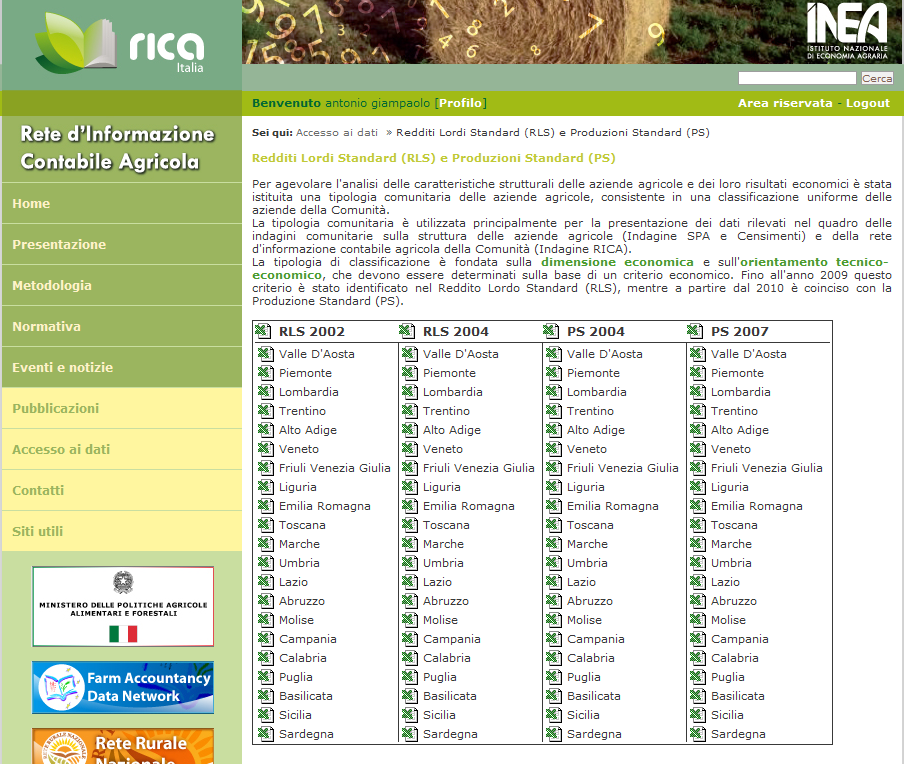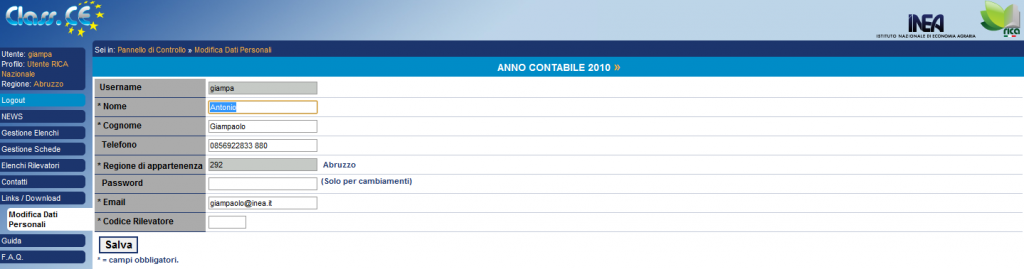Per gli utenti INEA che già accedono ai vari servizi del sito RICA, alle procedure dell’intranet INEA, ai pannelli di controllo dei siti web regionali, l’ambiente di lavoro di Class.CE risulterà molto familiare.
Nella home page della procedura è posizionato sempre in primo piano, nella colonna di sinistra, il riquadro per inserire i dati per accedere al sistema (username e password), per registrarsi la prima volta, oppure eventualmente per recuperare la password smarrita.
Nella parte centrale della pagina iniziale c’è una breve presentazione della procedura: a cosa serve, a chi può essere utile, e quali prodotti fornisce. Nel corpo del testo della home page vi sono una serie di link che rimandano alle pagine del sito RICA per gli approfondimenti tecnici sulla rete RICA, oppure per consultare la normativa o la documentazione relativa alla metodologia di classificazione tipologica delle aziende agricole.
Dalla pagina home page sono disponibili, oltre ai link del sito RICA del portale INEA e della FADN, anche i riferimenti alle pagine web dei contatti delle rete RICA e l’indirizzo di posta elettronica per ottenere maggiori informazioni sulla procedura.
Dopo aver confermato i dati di accesso nella sezione di login della home page (username e password), se le credenziali digitate sono corrette, si entra nel “Pannello di controllo”, composto da un menu principale e dalle barre di navigazione. I comandi disponibili nel pannello di controllo e, subordinatamente all’interno di ogni sezione, possono variare a seconda del profilo utente.
La struttura delle finestre di immissione dati e di consultazione è stata standardizzata per consentire sia un facile apprendimento della procedura, sia per velocizzare le operazioni di registrazione, consultazione e navigazione.
Quando si accede alla finestra principale rappresentata nella figura sottostante e denominata Pannello di controllo, le voci che compongono il menu principale possono variare in funzione del profilo dell’utente loggato.
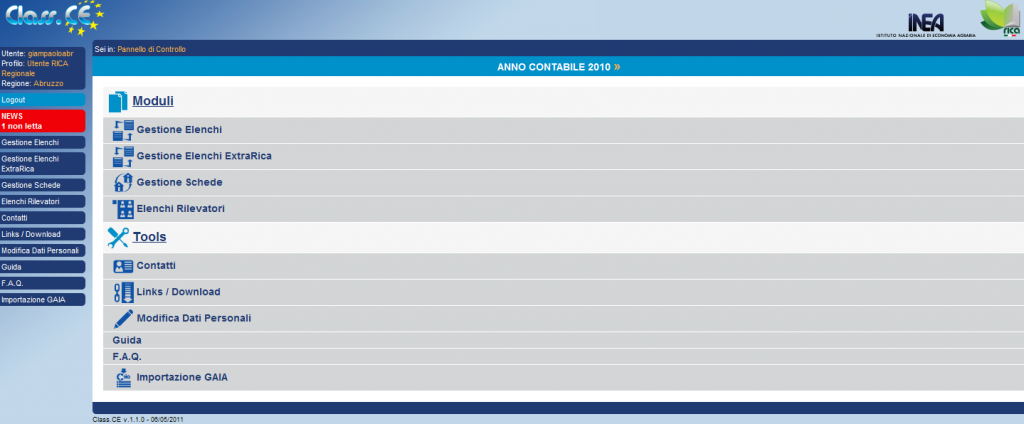
Nel riquadro posto sul lato sinistro vengono visualizzati oltre alle informazioni relative all’utente connesso (username, profilo e regione di riferimento) e al comando per uscire dalla procedura (la voce “Logout”), l’elenco dei comandi per accedere alle varie funzioni di gestione della procedura.
A livello di Pannello di controllo le voci elencate nella colonna di sinistra sono visualizzate anche nell’area centrale della pagina, raggruppate in due sezioni, denominate: Moduli e Tools. Nella prima sezione sono elencate, nell’ordine dall’alto verso il basso, le funzioni per gestire gli elenchi delle aziende sia RICA che extra-RICA, le schede di classificazione, e per i soli utenti con profilo “Referenti RICA regionali”, gli elenchi degli utenti con profilo rilevatore afferenti alla sedere regionale INEA.
Nella sottostante sezione Tools sono disponibili le funzione a supporto della procedura, elenco che può essere diverso in funzione del profilo utente; nell’esempio riportato nell’immagine precedente la funzione “Importazione da GAIA” è disponibile solo per gli utenti della rete RICA.
Ad ogni accesso, nel riquadro dei comandi viene evidenziata in rosso la voce News, con il numero delle notizie non ancora lette dall’utente.
Nella parte bassa della finestra del programma viene visualizzata la versione in uso della procedura con la relativa data di rilascio.
In ogni pagina della procedura, sia nel Pannello di controllo che nelle pagine di gestione, è disponibile nella parte centrale della riga di intestazione, sotto la barra di navigazione, l’Anno Contabile. Per default viene visualizzato l’anno più recente. Ciò significa che possono essere registrate e gestite le schede di classificazione riferite agli esercizi contabili resi disponibili nella procedura dall’amministratore del sistema.
Cliccando sul pulsante rappresentato dalle doppie virgolette (>>) viene attivato il campo lista dove è possibile selezionare uno degli anni disponibili. La selezione dell’anno contabile ha effetto sul contenuto delle pagine di gestione degli elenchi aziende e schede di classificazione, nelle altre pagine della procedura cambiando l’anno il contenuto resta invariato.
Per navigare all’interno della procedura occorre cliccare una sola volta sulle voci delle funzioni poste nel riquadro posto sulla sinistra oppure visualizzate nella barra di navigazione; il percorso viene posto dopo il suffisso “Sei in …”.
Non si devono pertanto utilizzare i pulsanti di navigazione del Browser per spostarsi da una sezione ad un’altra della procedura: il programma potrebbe andare in errore. Nel caso in cui venga persa la pagina del programma è possibile loggarsi di nuovo “forzando” l’accesso come indicato nel relativo messaggio di accesso al sistema in caso di chiusura inaspettata.
Prima di passare ad esaminare la sezione Moduli, è opportuno dare qualche indicazione sulle funzioni disponibili nella sezione Tools. Le voci che compongono tale sezione possono variare in funzione del profilo utente. Generalmente per gli utenti RICA le voci sono: Contatti, Links/Download, Modifica dati personali, GUIDA, F.A.Q., Importazione GAIA. Quest’ultima funzione viene illustrata con maggiore dettaglio in un specifico capitolo più avanti in questa guida di riferimento.
La maschera dei Contatti riporta l’elenco dei nominativi dei responsabili della gestione tecnica ed operativa dell’indagine RICA a livello nazionale e regionale.
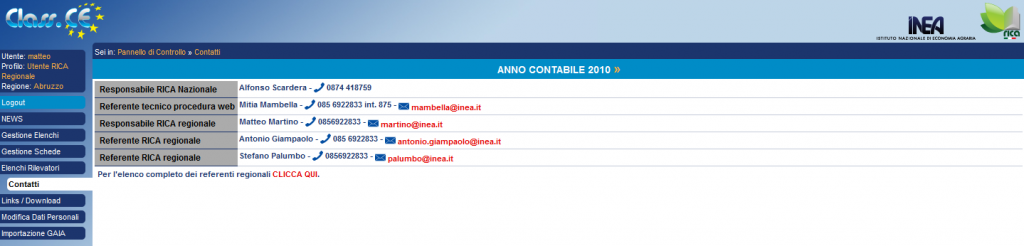
Mentre i primi due contatti sono fissi per tutti gli utenti che accedono a questa pagina, il nominativo del responsabile RICA regionale varia a secondo della sede regionale di riferimento a cui è associato l’utente che si è loggato alla procedura.
Anche i nominativi dei “Referenti RICA regionale” variano nella loro composizione in funzione della sede regionale di riferimento.
Sempre da questa pagina, attraverso il relativo link disponibile in fondo all’elenco dei referenti RICA regionali, è possibile accedere alla pagina del sito GAIA dove vengono elencate tutte le sedi regionali INEA con i nominativi e i dati per i contatti dei referenti RICA regionali.
Dalla funzione Link/Download possono essere scaricati una serie di documenti di utilità per gli utenti della procedura a partire dalla scheda di classificazione che consente di raccogliere, su carta, le informazioni necessarie ai fini della classificazione tipologica. Cliccando sul relativo link viene scaricato il file in formato .pdf della scheda di classificazione, che gli utenti della procedura, ed in particolare gli utenti rilevatori che sono incaricati dall’INEA per le rilevazione contabile nelle indagini RICA-REA devono compilare per le nuove aziende del campione sia quelle “volontarie” , inserite ex-novo nel modulo schede, sia quelle originate dagli elenchi delle aziende del campione casuale forniti dall’Istat all’avvio dell’indagine (origine ISTAT).
Un altro link importate disponibile nella funzione Link/Download è quello che consente di accedere alla pagina del sito RICA dove possono essere scaricati le serie delle Produzioni Standard per singola regione, cliccando in corrispondenza del link della riga “RLS e PS” viene aperta la pagina web del sito RICA illustrata nell’immagine sottostante
Cliccando sulle icone anteposte al nome di una regione si può scaricare il relativo file excel in cui sono riportate le attività definite dalla metodologia comunitaria e per le quali sono state determinate le relative produzioni standard o i redditi lordi standard.
Nella procedura Class.CE vengono utilizzate i dati delle Produzioni Standard (PS) determinate a partire dalla serie del 2007 in poi, ed utilizzate per classificare le aziende a partire dall’esercizio contabile 2010. Tutte le altre serie, siano esse RLS che PS (2004), disponibili nella pagina web del sito RICA possono essere scaricate e consultate solo eventuali confronti e per attività di studi e ricerche.
Nella pagina dei Link/Download è possibile inoltre accedere alla pagina relativa a tutta la normativa comunitaria sia in materia di metodologia di classificazione tipologica, sia di definizione e compiti istituzionale dell’indagine RICA a livello comunitario, nazionale e regionale: regolamenti, direttive, protocolli di intesa sulle statistiche agricole ed altri riferimenti normativi di interesse per gli utenti che accedono ai servizi della rete RICA italiana.
Dalla sezione Tools è possibile accedere al modulo per la modifica o correzione dei propri dati personali, ossia è possibile modificare le seguenti informazioni fornite al momento dell’iscrizione sul sito: nome, cognome, telefono, password, indirizzo e-mail, e codice rilevatore (per gli utenti con profilo rilevatore). Pertanto il singolo utente non può modificare né la sede regionale di riferimento, né il tipo di utente o profilo, questi dati possono essere modificati solo dall’amministratore del sistema, inviando una email agli indirizzi disponibili nella sezione Contatti.
Altre pagine di utilità sono disponibili nella sezione Tools, riguardano l’accesso alla pagina che consente di consultare o scaricare la presente guida di riferimento, e la pagina in aggiornamento continuo per la consultazione delle domande più frequenti poste dagli utenti e le relative risposte date dagli amministratori della procedura, la pagina è denominata con il suo oramai diffuso e conosciuto acronimo F.A.Q.